注册后,您将收到加入 MuchBetter Business (MBB) 移动和 Web 应用程序的邀请。您的数字用户名将通过电子邮件发送,激活码将通过短信发送。
激活过程完全通过 MuchBetter Business 移动应用程序进行。您可以从 App Store 或 Google Play 下载该应用程序,或者您也可以使用
下面提供的链接/二维码:
Google Play 商店二维码
App Store二维码:
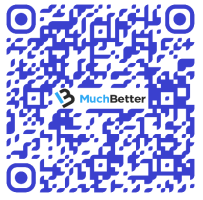
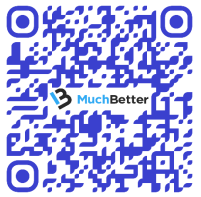
为确保您的银行应用程序成功激活,请完成以下激活过程:
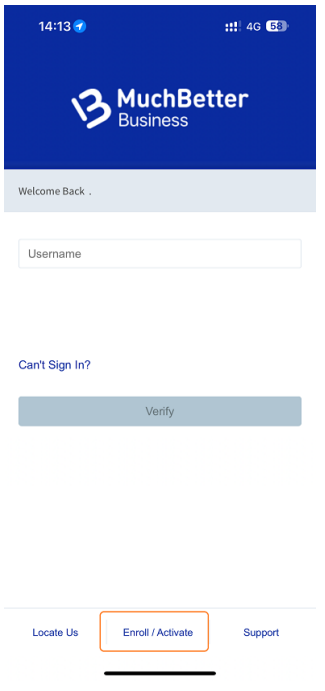
安装应用程序后,请按照以下步骤激活您的帐户:
1.打开MuchBetter Business应用程序。
2. 点击 注册/激活 位于屏幕底部的按钮。
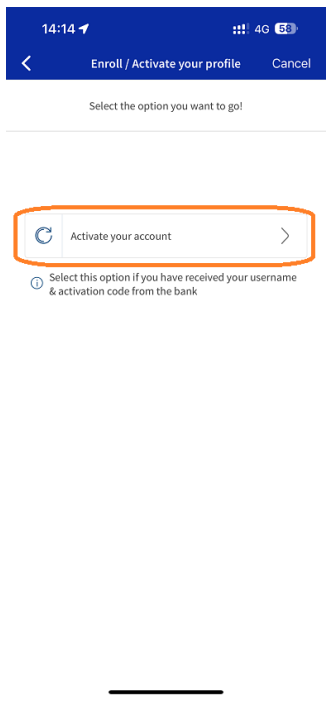
点击 注册/激活 按钮后,您将被引导至第一个帐户激活屏幕。
在这里,只需点击 激活您的帐户 继续。
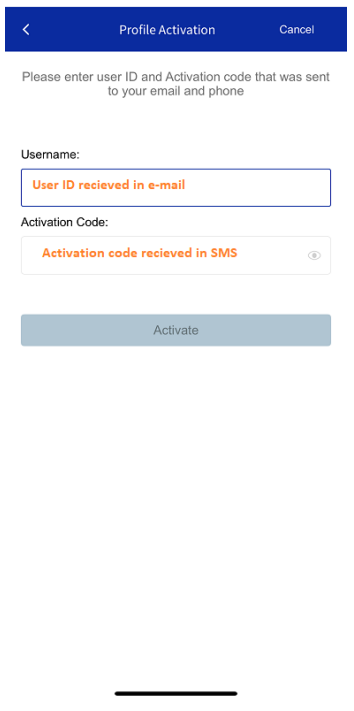
点击后 激活您的帐户 要继续,您将被引导至一个屏幕,您需要输入您的 10 位数用户 ID(通过电子邮件接收)和您的一次性激活码(通过短信接收)。
1. 输入发送到您邮箱的10位用户ID,然后点击 核实.
2. 仔细输入通过短信收到的激活码,错误的话将需要新的凭证。
输入所需信息后, 激活 按钮将以亮蓝色高亮显示。点击此按钮即可完成激活过程。
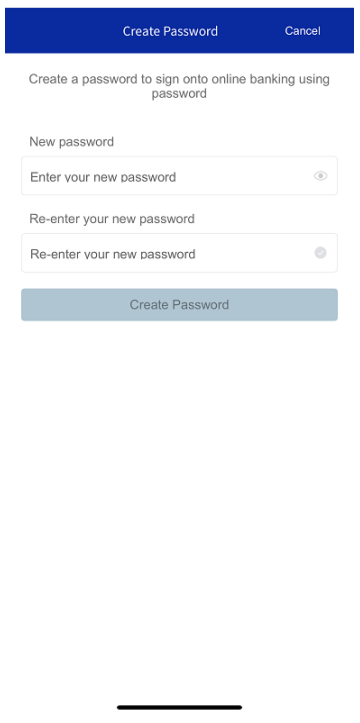
非常重要 – 此密码稍后将用于访问您的 Web APP
我们的 MuchBetter 商业 (MBB) 帐户激活之旅的下一步是设置您的个人密码。
创建符合以下条件的密码:
• 长度为 8-16 个字符
• 包含大写字母
• 包含一个小写字母
• 包含一些
• 包含特殊字符
创建密码后,按 创建密码 完成此步骤。
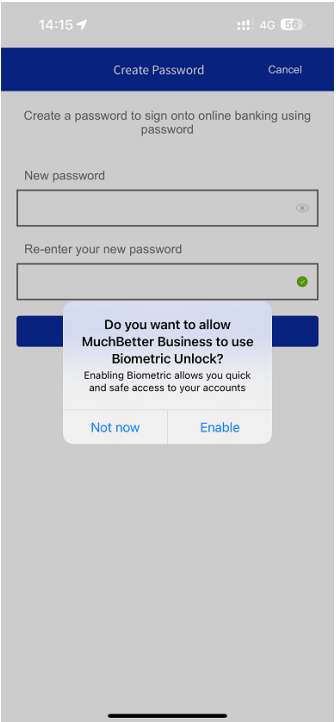
成功创建新密码后,系统将提示您激活生物识别验证,以便快速安全地访问您的移动应用程序。
此功能稍后可在应用设置中随时启用或禁用。如果您决定启用此功能,系统将逐步引导您完成以下过程:
1. 阅读生物识别说明并点击 继续.
2. 将您的脸部置于自拍屏幕中,直到轮廓变成绿色。
3. 点击 批准 或者 夺回 如果需要的话。
4. 点击 继续 完成设置。
这是激活您帐户的最后一步。您
现在可以免费登录您的 MuchBetter 商业帐户。
激活移动应用程序后,您可以在桌面上访问 Web 应用程序进行日常操作。此应用程序的链接如下: MBB Web应用程序
要访问您的 Web 应用程序,请按照以下步骤操作:
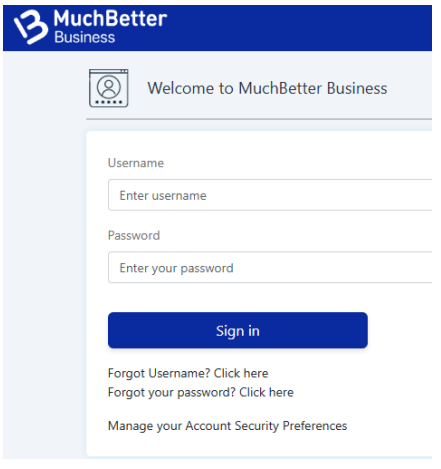
访问网页应用程序后,选择“登录”选项。然后,您需要
提供您的用户名和密码。
请使用您在移动应用程序上注册的用户名,该用户名可在自动发送给您的电子邮件中找到。密码请与您在激活移动应用程序时设置的密码一致。
输入您的凭据后,点击 登入 按钮。
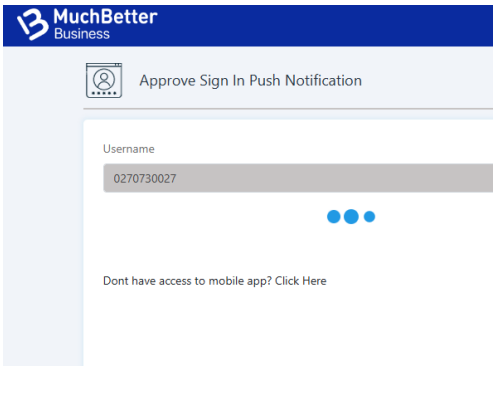
当您按下登录时,Web 应用程序中的屏幕将显示您需要批准已发送到您的移动应用程序并可通过安全通知访问的推送通知。

打开您的手机应用程序,点击汉堡菜单,然后选择“安全通知“.
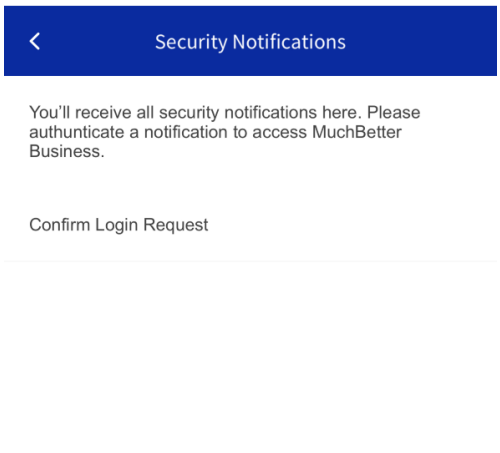
请按“确认登录请求“。随后,桌面上的 Web 应用程序将导航到主页。
© 2025 MuchBetter | All rights reserved
MIR Limited UK Ltd:注册办事处,雷格斯签名,Berkeley Square House, 2nd Floor, London, England, W1J 6BD。监管:作为电子货币机构 (EMI) 获得英国金融行为监管局 (FCA) 许可和监管,许可证号:900704。
QuickPay Limited:注册办事处,The Black Church, St Mary's Place, Dublin 7, Dublin, Ireland, D07P 4AX,注册号为 641373。作为 Sureswipe EMI PLC 的电子货币分销商获得许可和监管,交易名称为 Revsto,由塞浦路斯中央银行作为持牌电子货币机构运营,许可证号:115.1.3.26。
万事达卡是注册商标,圆圈设计是万事达卡国际公司的商标。
MuchBetter 卡和可穿戴设备由 Paynovate SA 根据 Mastercard 的许可发行。Paynovate SA 是受比利时国家银行监管的电子货币发行商。Paynovate SA 在 Banque-Carrefour des Enterprises 注册,编号为 BE0506 763 929。
©MuchBetter 和图像 muchbetter.com 受 2025 年版权保护。Mastercard 是注册商标,圆圈设计是 Mastercard International Incorporated 的商标。
© 2025 MuchBetter | 保留所有权利
MIR Muchbetter 澳大利亚有限公司 (ACN 658 003 804)
(MIR AU 或我们)是一家在澳大利亚注册的公司,由澳大利亚证券和投资委员会授权(澳大利亚金融服务许可证 (AFSL) 编号 540851)。MIR AU 还注册为报告实体,并在汇款行业登记册上注册,并在澳大利亚交易报告和分析中心注册为汇款服务提供商。
✤ 澳大利亚客户尚未通过 MIR MUCHBETTER AUSTRALIA Pty Limited ACN 658 003 804 购买卡片和可穿戴产品